サーバーマネージャ - Omniscien Technologies
オンラインプロジェクトから、memoQ serverはOmniscien (以前のAsia Online) Language Studioに機械翻訳をかけるためにドキュメントを送信でき、受け取ったドキュメントを使用してプロジェクトを更新します。
サーバーマネージャのOmniscien Technologiesペインで、Omniscien Language Studioに送信されたジョブを監視したり、memoQ serverとOmniscienポータル間の接続を設定できます。
Omniscienの使用にはライセンスが必要です:memoQ serverにOmniscien Technologiesの使用できるライセンスがない場合、Omniscien Technologiesペインは使用できません。あなたはmemoQ Zrt.から特定のライセンスを取得する必要があり、Omniscien用アカウントも必要です。次に、接続を設定し、機械翻訳用のドキュメントを送信します。
memoQ project managerが必要:memoQ serverまたはmemoQ cloudを管理するには、memoQ project managerエディションが必要です。
管理者である必要があります:memoQ server上の管理者グループのメンバーである場合にのみ、サーバーを管理できます。
操作手順
- memoQウィンドウの一番上にあるクイックアクセスツールバー
 で、サーバーマネージャ (雲に歯車)
で、サーバーマネージャ (雲に歯車)  アイコンをクリックします。サーバーマネージャウィンドウが開き、接続ペインになります。
アイコンをクリックします。サーバーマネージャウィンドウが開き、接続ペインになります。 - カテゴリで、Omniscien Technologiesをクリックします。Omniscien Technologiesペインが表示されます。
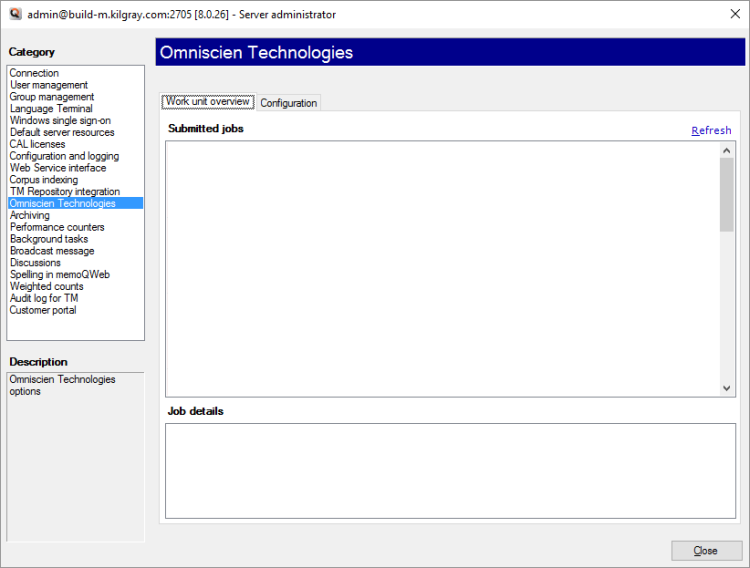
memoQ serverのアドレスを入力または選択し、選択ボタンをクリックします。
memoQ serverにログインする必要がある場合があります:サーバーを使用したことがない場合は、サーバーにログインウィンドウが開きます。そのサーバーのユーザー名とパスワードを入力し、OKをクリックします。
その他のオプション
そのためには、構成タブをクリックします。
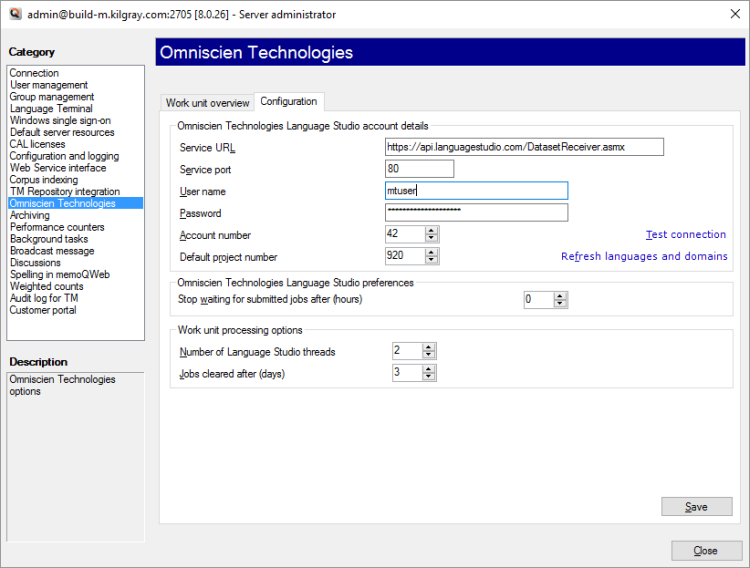
Omniscienのアカウントの詳細を入力し、memoQがジョブを送信する方法を制御する設定を選択します:
- サービスのURL(L):このテキストボックスには、Omniscienサービスのインターネットアドレスが含まれています。自動的に設定されます。Omniscienがアドレスを変更しない限り、変更する必要はありません。
- サービスのポート番号 (E):Omniscienポータルがクエリを要求するポート番号です。これも事前に構成されているため、変更する必要はありません。別のポートを使用する必要がある場合は、memoQサポートに連絡してください。
- ユーザー名:Omniscien Language Studioアカウントで使用するユーザー名を入力します。
- パスワード:Omniscien Language Studioアカウントで使用するパスワードを入力します。
- アカウント番号(A):Omniscienから受け取ったアカウント番号を入力します。
- 既定のプロジェクト番号(R):任意のプロジェクト番号を入力します。
- 接続をテスト(T):このリンクをクリックすると、memoQ serverがOmniscien Language Studioに接続され、正常に接続されたかどうかがメッセージボックスに表示されます。
- 言語とドメインを更新(F):このリンクをクリックすると、サインアップしているドメインと言語のリストをOmniscien Language Studioに照会できます。数分かかるかもしれません。Omniscien jobsウィンドウで新しいジョブを設定するとき、memoQはこれらのリストを使用します。
- サブミットしたジョブの待機を解除する時間数(W):ジョブがOmniscien Language Studioに送信されたが、特定の時間内に結果が受信されなかった場合、memoQ serverはジョブを削除し、結果の待機を停止します。このスピンボックスに時間数を指定します。デフォルトは3時間です。
- Language Studioのスレッド数:(J):memoQ serverがOmniscien Language Studioジョブでの作業に使用できる作業スレッドの数を指定します。デフォルトは2であり、パフォーマンスが十分でない場合を除いて、これらの値を変更することはお勧めしません。
- ジョブを消去するまでの日数(J):送信され完了したOmniscien Language StudioジョブをmemoQ serverが削除するまでの日数を指定します。結果はオンラインプロジェクトの更新に使用されているため、削除されません。
変更を保存するには:保存をクリックします。このタブ以外をクリックした場合、または閉じる(_C)をクリックした場合は、変更を保存するか破棄するかを尋ねるメッセージがmemoQに表示されます。
Omniscien Language Studioに送信された既存のジョブのステータスを表示するには、作業ユニット概要タブをクリックします。Language Studioに送信されたジョブがリストされます。実行中のジョブと完了したジョブの両方が表示されます。
完了したら
memoQに戻るには:閉じる(_C)をクリックします。
または、管理する別のカテゴリを選択します: